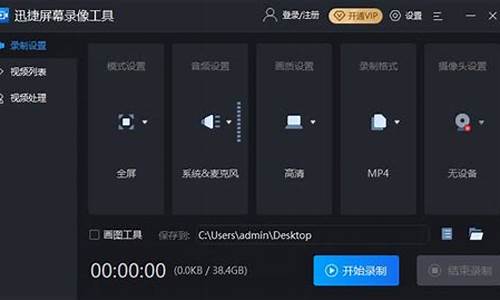win10电脑系统怎样开热点-win10怎么给电脑开热点
1.笔记本win10怎么开wifi热点
2.WiFi热点怎么开启?win10系统开启WiFi热点的2种方法
笔记本win10怎么开wifi热点

1.?开机进系统。开始的位置鼠标右键,选择设置选项
2. 选择网络和Internet
3. 点选移动热点,右边的选项点选开启移动热点功能
4. 选择所要分享的网络连线后,可以按编辑来修改所要分享的网络名称/密码/频带
5. 编辑所要分享的网络名称/密码/频带编辑所要分享的网络名称/密码/频带
6. 完成后,可在功能页面看到正在连线此移动热点的设备。
WiFi热点怎么开启?win10系统开启WiFi热点的2种方法
win10系统电脑自带有WiFi和SoftAp(即虚拟无线AP)功能,我们只要激活这个功能,就可以让我们的笔记本变身为一个“WiFi热点”。除了用WiFi热点创建热点外,还可以使用Win10正式版自带的命令来创建WiFi热点,接下来小编教给大家的是关于win10系统开启WiFi热点的2种方法,希望对大家有所帮助。
方法一:
1、首先点击屏幕右下角的无线网络图标或者是电脑图标,点击鼠标右键,我们可以看到此时有两个选项,选择“打开网络和Internet设置”,我们进入到设置页面。
2、进入到设置页面,我们在左侧可以看到移动热点,在右上方点击开关按钮,可以设置是否开启移动热点。下方有设置网络名称和热点的地方,我们编辑完自己的wifi名密码保存后即可使用。
3、当热点开启后,我们使用移动设备连接该热点,若有移动设备成功连接到该热点,在设备页面会有设备连接情况,包括设备名称、IP地址、物理地址(MAC地址)等,同时显示已连接的数量和同时可支持连接的数量,如下图所示。
4、此外该设置页面还允许远程启动热点,有开关可以开启该设置,但是要求可开启远程启用热点的设备,必须要求两个设备已启用蓝牙配对。
5、上面的方式是通过WLAN去共享Internet连接,我们还可以通过蓝牙去共享,设置如下图所示,可以自行尝试。
方法二:
1、使用快捷键Windows+R,在运行窗口中,输入“cmd”,点击确定;
2、输入netshwlansethostednetworkmode=allowssid=name(无线名字)key=00000000(8位以上密码);
3、按下回车键后再输入:netshwlanstarthostednetwork;
4、按下回车键后,会提示“已启动承载网络”,虚拟无线热点创建完成。
以上和大家分享win10系统开启WiFi热点的2种方法,有了WiFi热点,手机和笔记本设备直接连接WiFi即可上网,非常便利。
声明:本站所有文章资源内容,如无特殊说明或标注,均为采集网络资源。如若本站内容侵犯了原著者的合法权益,可联系本站删除。